windows11bitlocker如何解除 windows11解除bitlocker加密的方法
更新时间:2023-07-07 16:50:00作者:kai
随着社会的发展,人们的安全意识都在逐步的提高,现在很多小伙伴都会去进行bitlocker磁盘加密,因为这样可以有效的保护我们的私人隐私。但是很多小伙伴只是开启了这个加密功能,并不知道应该怎么去解除。那么windows11bitlocker如何解除呢?接下来小编就带着windows11解除bitlocker加密的方法来了,一起来看看吧。
具体方法:
1、首先按下键盘“Win+R”打开运行。

2、打开运行后,在其中输入“control”并点击“确定”打开控制面板。
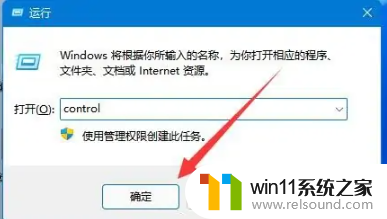
3、打开后,进入“bitlocker驱动器加密”
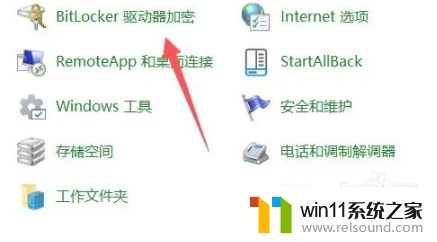
4、随后展开被加密的磁盘,点击“关闭bitlocker”

5、最后点击“关闭bitlocker”就可以解除加密了。

以上内容就是小编给大家带来的windows11解除bitlocker加密的方法分享啦,如果有需要的小伙伴快去按照小编的方法进行操作吧。希望小编的方法对你有所帮助。
windows11bitlocker如何解除 windows11解除bitlocker加密的方法相关教程
- windows11关机特别慢怎么办 windows11关机很慢的解决方法
- win11电脑取消开机密码的方法 win11取消登陆密码如何操作
- win11改开机密码的方法 win11修改密码如何操作
- win11忘记pin码怎么办 win11pin密码忘记了如何解决
- 显示我的电脑win11的方法 桌面显示我的电脑win11如何操作
- win11玩绝地求生闪退如何解决 win11玩绝地求生闪退怎么回事
- 笔记本win11一直闪屏如何解决 win11一直闪屏怎么回事
- win11检查更新的方法 win11如何检查更新
- Win11如何调整任务栏高度 win11更改任务栏高度的方法
- 更新完win11没有声音怎么回事 更新win11没声音如何解决
- win10默认显示更多选项
- win11所有文件都不能拖动怎么办
- win11怎么改变鼠标样式
- win11系统扩展屏幕
- win11桌面黑屏但是能打开任务管理器
- win11无法找到声音输出设备
win11系统教程推荐